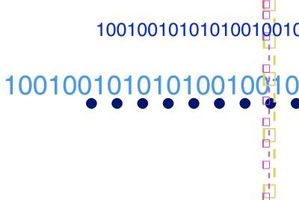Gewusst wie: Hinzufügen einer Zeile im DataGridView
Das DataGridView-Steuerelement von Microsoft NET Framework erstellt eine editierbare Tabelle zum Anzeigen von Benutzerdaten. Eigenschaft von Zellen, Zeilen und Spalten verwendet zur Darstellung von Tabellendaten in Windows Forms. Festlegen der DataSource und DataMember-Eigenschaft des DataGridView-Steuerelements an eine Datenquelle gebunden und mit Daten füllt. Die Verwendung der Collection-Zeile erlaubt Benutzern, füllen Sie ein DataGridView-Steuerelement manuell statt an eine Datenquelle binden. Du musst die AddNew-Methode der Zeile Auflistung anwenden, um eine Zeile im DataGridView-NET-Framework-Steuerelement hinzufügen.
Anweisungen
1 Klicken Sie in Windows "Start" und wählen Sie "Microsoft Visual Studio".
2 Klicken Sie auf "Öffnen" und wählen Sie C++-Programm, in dem Sie eine Zeile im DataGridView-Steuerelement hinzufügen möchten.
3 Fügen Sie den folgenden Code nach der Zeile "AutoAddNewRow: Form" in Ihrem C-Programm:
{
public AutoAddNewRow()
{
InitializeComponent();
}
DataTable dt = new DataTable();
private void AutoAddNewRow_Load(object sender, EventArgs e)
{
dt.Columns.Add("a");
dt.Columns.Add("b");
dt.Columns.Add("c", typeof(bool));
for (int j = 0; j < 10; j++)
{
dt.Rows.Add("a" + j.ToString(), "escddf", j % 2 == 0);
}
this.dataGridView1.DataSource = dt;
}
private void dataGridView1_DefaultValuesNeeded(object sender, DataGridViewRowEventArgs e)
{
e.Row.Cells["a"].Value = "needa";
e.Row.Cells["b"].Value = "needb";
e.Row.Cells["c"].Value = true;
}
private void dataGridView1_CellBeginEdit(object sender, DataGridViewCellCancelEventArgs e)
{
if (e.RowIndex == this.dataGridView1.NewRowIndex)
{
string value = this.dataGridView1[e.ColumnIndex, e.RowIndex].Value.ToString();
SendKeys.Send("{BackSpace}");
SendKeys.Send(value);
}
}
}
}
4 Klicken Sie "Datei", "Save", eine Zeile im DataGridView-Steuerelement von C++-Programm hinzuzufügen.